analyseur de données brutes (RAW)
L’analyseur de données brutes (RAW) vous permet de rechercher des signaux spécifiques dans le trafic CAN brut (non décodé). Si tous les signaux contenus dans le bus CAN ne sont pas explicitement définis dans un fichier DBC, il peut être très long de trouver quel message ou partie de message contient des informations sur un signal spécifique, par exemple, la position du volant de la voiture.
L’identification des signaux peut être obtenue en surveillant quels messages CAN et leurs parties respectives sont plus actifs que les autres, puis en les triant en fonction de leur activité. Lorsque l’analyseur de données brutes CAN est actif, la couleur des bits commence à changer en fonction de l’activité du bus et du mode d’analyse sélectionné, vous donnant un aperçu graphique très clair de ce qui se passe sur le bus.
Pour rester dans l’exemple d’origine, tourner le volant de la voiture mettra en évidence les bits contenant les informations sur sa position, comme on peut le voir sur l’image ci-dessous.

Paramètres de l’analyseur de données brutes (RAW)
L’analyseur de données brutes est activé en cliquant sur le bouton avancé dans le coin supérieur droit et en cliquant sur l’option Analyseur de données brutes.
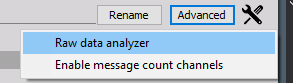
Lorsque l’analyseur de données brutes est activé, les paramètres suivants s’affichent

Type d’analyse
Quatre modes d’analyse sont disponibles: * Fréquence de changement de bits actuelle - la couleur des bits changera en fonction de leur fréquence de changement. Plus le bit change rapidement de valeur, plus sa couleur est chaude. Ceci est sélectionné par défaut. * Fréquence de changement de bits la plus élevée - la couleur des bits changera en fonction de leur fréquence de changement, mais ils conservera la couleur en fonction de leur fréquence atteinte la plus élevée.
Changement actuel de la valeur d’octets - la couleur des octets changera en fonction de leur changement de valeur par rapport à une valeur de référence. Plus le changement de valeur est élevé, plus la couleur est chaude.
Changement de valeur d’octet le plus élevé - la couleur des octets changera en fonction de leur changement de valeur par rapport à une valeur de référence, mais ils conservera la couleur en fonction de leur changement de valeur atteint le plus élevé.
Bouton de définition de référence
Toute activité sur un bus est calculée comme une différence absolue par rapport à une valeur de référence. La valeur de référence par défaut pour tous les types d’analyse est 0. Vous pouvez définir une nouvelle valeur de référence en cliquant sur le bouton Définir la référence. Ceci sélectionnera la fréquence de changement de bits actuelle des bits ou une valeur actuelle d’octets (basée sur le type d’analyse sélectionné) comme référence.
Direction des données
Intel (little-endian) et Motorola (big-endian) sont deux formats de données pris en charge pour les canaux CAN. En fonction de la façon dont ces canaux sont affichés, le format Intel aura généralement des lacunes visuelles dans les bits qui transportent les informations de signal, ce qui peut rendre la sélection des canaux un peu plus difficile à définir correctement.
L’option de direction des données changera l’ordre visuel des octets dans un message, qui est utilisé pour supprimer les lacunes visuelles dans les bits de canal s’ils appartiennent au format de données correct, ce qui rendra ces bits plus faciles à sélectionner comme canal de sortie. Par exemple, si l’option de direction des données Intel est sélectionnée, l’ordre visuel des octets sera inversé, ce qui supprimera les écarts entre les bits liés au canal de format Intel. Il en va de même pour la direction des données Motorola. Lorsque l’analyseur de données brutes est activé, l’option sera définie sur Intel par défaut. La direction des données Motorola est une direction de données par défaut utilisée si l’analyseur de données brutes n’est pas activé.
Exemple de direction de données par défaut si l’analyseur de données brutes n’est pas activé et que le format des données de canal est défini sur Intel:

Exemple de direction des données Intel si l’analyseur de données brutes est actif et que le format des données de canal est défini sur Intel:

Option pour définir un canal a partir des bits de message
Vous pouvez sélectionner deux bits (peu importe dans quel ordre) en cliquant avec le bouton droit sur les bits d’un message.
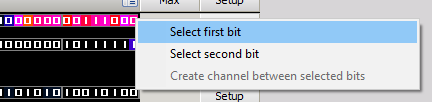 Vous pouvez ensuite créer le canal entre ces deux bits en cliquant sur l’option Créer un canal entre les bits sélectionnés.
Vous pouvez ensuite créer le canal entre ces deux bits en cliquant sur l’option Créer un canal entre les bits sélectionnés.
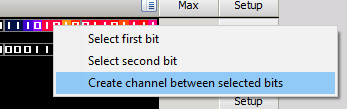
Cette fonctionnalité peut être utilisée beaucoup plus facilement si la direction de données appropriée est sélectionnée pour le format de données de canal utilisé.
Tri des messages
Une colonne de grille supplémentaire s’affiche lorsque l’analyseur de données brutes est activé, appelé Modifier. La valeur de changement peut aller de 0 à 100 et elle augmente si les bits de message changent plus rapidement ou si la valeur d’octet change de la valeur de référence (en fonction du mode d’analyse sélectionné). Vous pouvez trier par cette colonne si vous souhaitez trier les messages en fonction de leur activité.
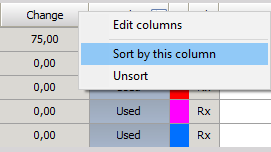
Il existe également une option pour trier automatiquement en cochant la case Tri automatique, mais vous devez d’abord choisir la colonne selon laquelle vous souhaitez trier automatiquement en cliquant sur l’option Trier par cette colonne.
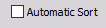
Exemple d’utilisation
Recherche d’un message contenant la position du volant d’une voiture
Disons par exemple que vous avez de nombreux messages avec des bits actifs et que vous souhaitez rechercher un message et une partie d’un message contenant des informations sur la position du volant d’une voiture. Lorsque vous activez l’analyseur de données brutes, vous pouvez voir quelque chose de similaire à l’image ci-dessous. Beaucoup d’activité, mais comment trouver les informations sur le volant de la voiture?
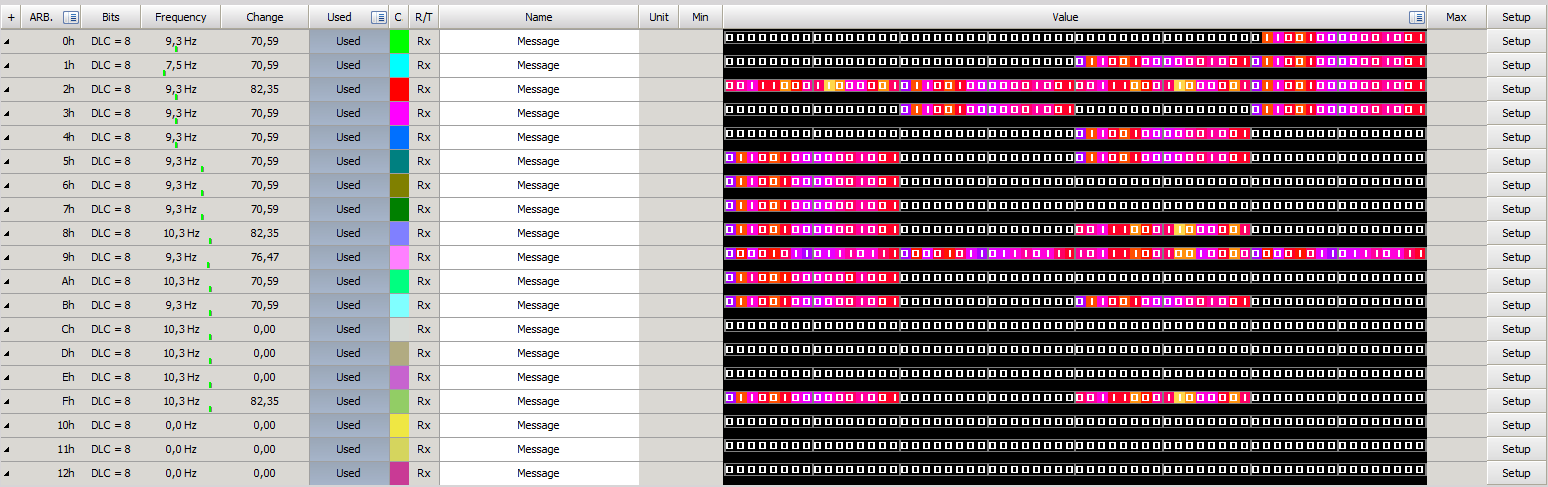
Si le volant ne bouge pas, cette partie du message aura une faible activité, ce qui signifie qu’il ne sera pas mis en surbrillance autant que les autres ou pas du tout. Ici, vous pouvez cliquer sur le bouton Définir la référence.

Cliquez sur le bouton pour définir une nouvelle référence d’activité pour tous les bits de tous les messages, ce qui signifie que l’activité relative sera plus faible pour les bits précédemment très actifs et pour ceux qui n’étaient pas actifs, la valeur de référence restera à 0. La valeur de la colonne de modification diminuera également.
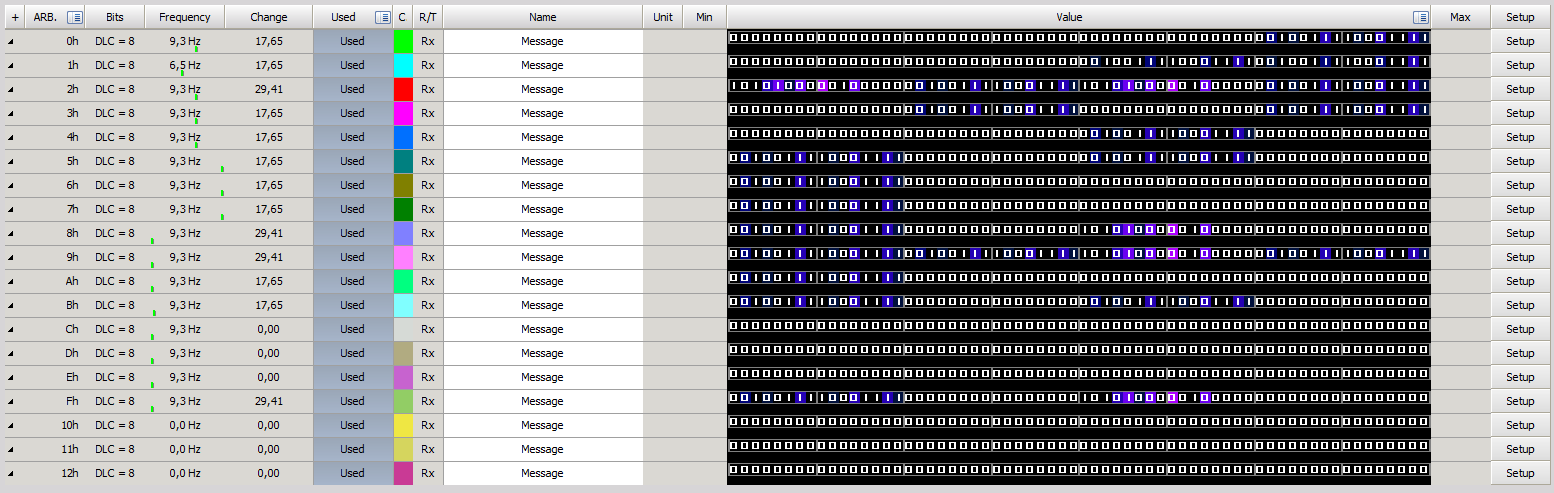
Si vous commencez maintenant à tourner le volant, les bits contenant les informations sur sa position seront maintenant bien mis en évidence et peuvent être facilement distingués de toutes les autres activités de bits. Modifier la valeur de la colonne pour un message contenant la position du volant augmentera également.
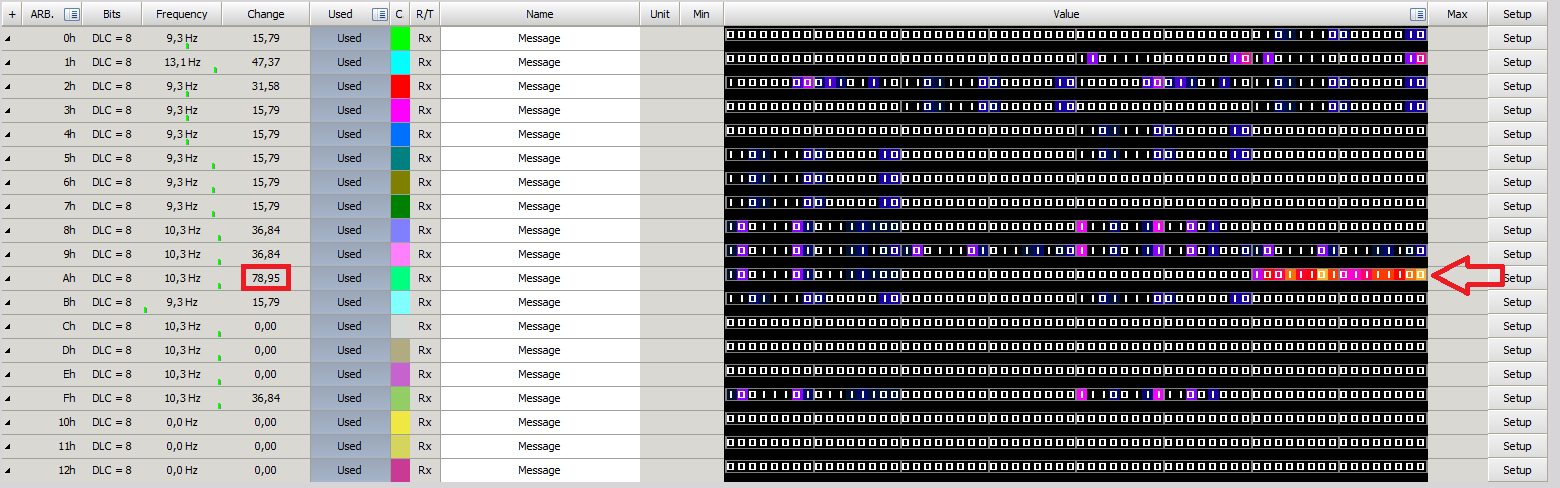
Vous pouvez maintenant trier par la colonne Modifier qui apportera le message contenant la position du volant (message actuellement le plus actif) en haut.
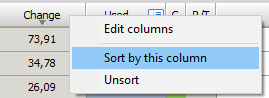
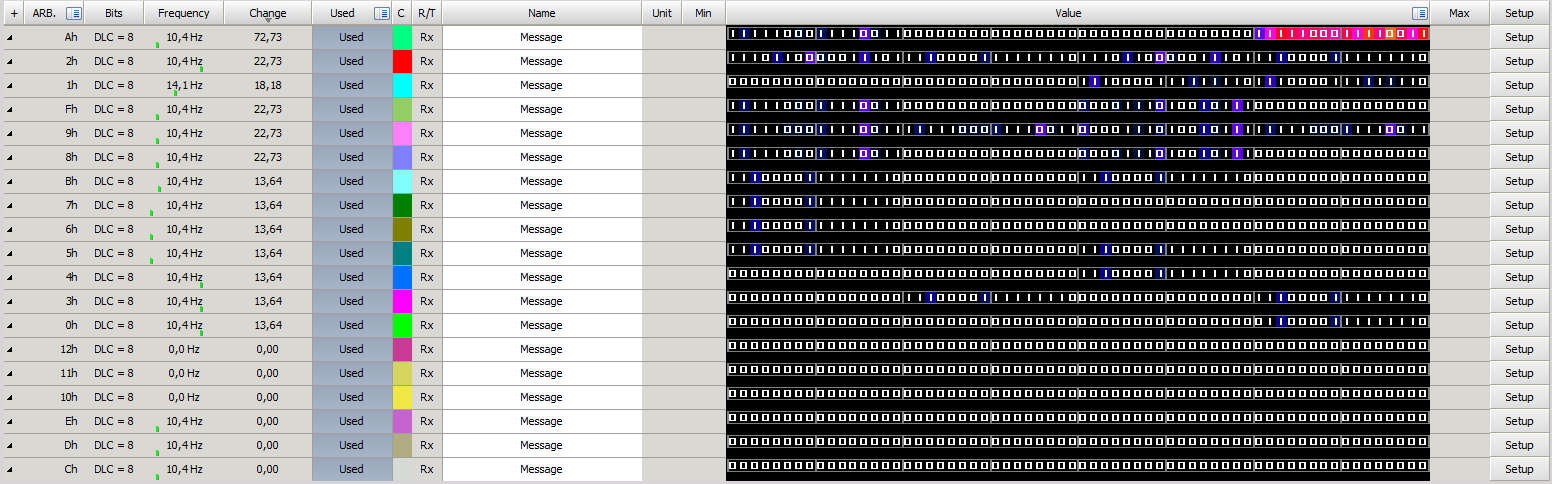
Vous pouvez maintenant sélectionner facilement le canal contenant la position du volant.